本文主要是介绍【科普】一篇文章搞定台式机和笔记本电脑:需求和预算、主板CPU、显卡内存、固态电源、选购、装机、购买平台、硬件安装、软件安装,希望对大家解决编程问题提供一定的参考价值,需要的开发者们随着小编来一起学习吧!
文章目录
- 一、笔记本
- 1.1 确定需求
- 1.2 确定预算
- 1.3 性能指标
- 1.4 其他
- 二、台式电脑DIY
- 2.1 CPU
- 2.2 显卡
- 2.3 主板
- 2.4 内存
- 2.5 固态
- 2.6 电源
- 2.7 机箱
- 2.8 散热
- 2.9 风扇
- 2.10 显示器
- 三、购买平台
- 3.1 京东自营
- 3.2 京东第三方店
- 3.3 天猫店和淘宝店
- 3.4 拼多多
- 四、博主的配置
- 4.1 查验真伪
- SN码验证
- 相关网站
- 4.2 硬件安装
- 4.3 软件安装
- 安装系统
- 磁盘分区
- 硬件压力测试
- 安装常用软件
- 安装专业软件
最近有朋友让我推荐一下能做3D建模的笔记本电脑,本文就讲一下台式机和笔记本怎么选择(如有错误,恳请批评指正)。如果对博主的其他文章感兴趣,可以看这篇文章【CSDN文章】博客文章索引
一、笔记本
1.1 确定需求
当我们在选择笔记本时,首先需要确定自己的需求,是要3D建模渲染,还是需要机器学习GPU加速,或者是日常轻度使用。如果是有专业需求,例如3D建模,要用到的软件3D MAX、Maya、ZBruash、Blender(建模)、PR、PS、AI、AE、DW、Processing、DN(设计)、SAI2、达芬奇、CSP(绘画)等软件。
笼统的说,按照笔记本的特点可以将笔记本分为以下三类。一般来讲,这三类笔记本的性能是依次递增的:轻薄本 < 全能本 < 游戏本。当然更强的性能带来的缺点就是更重的机身,更大的功耗。

1.2 确定预算
其次是确定预算,
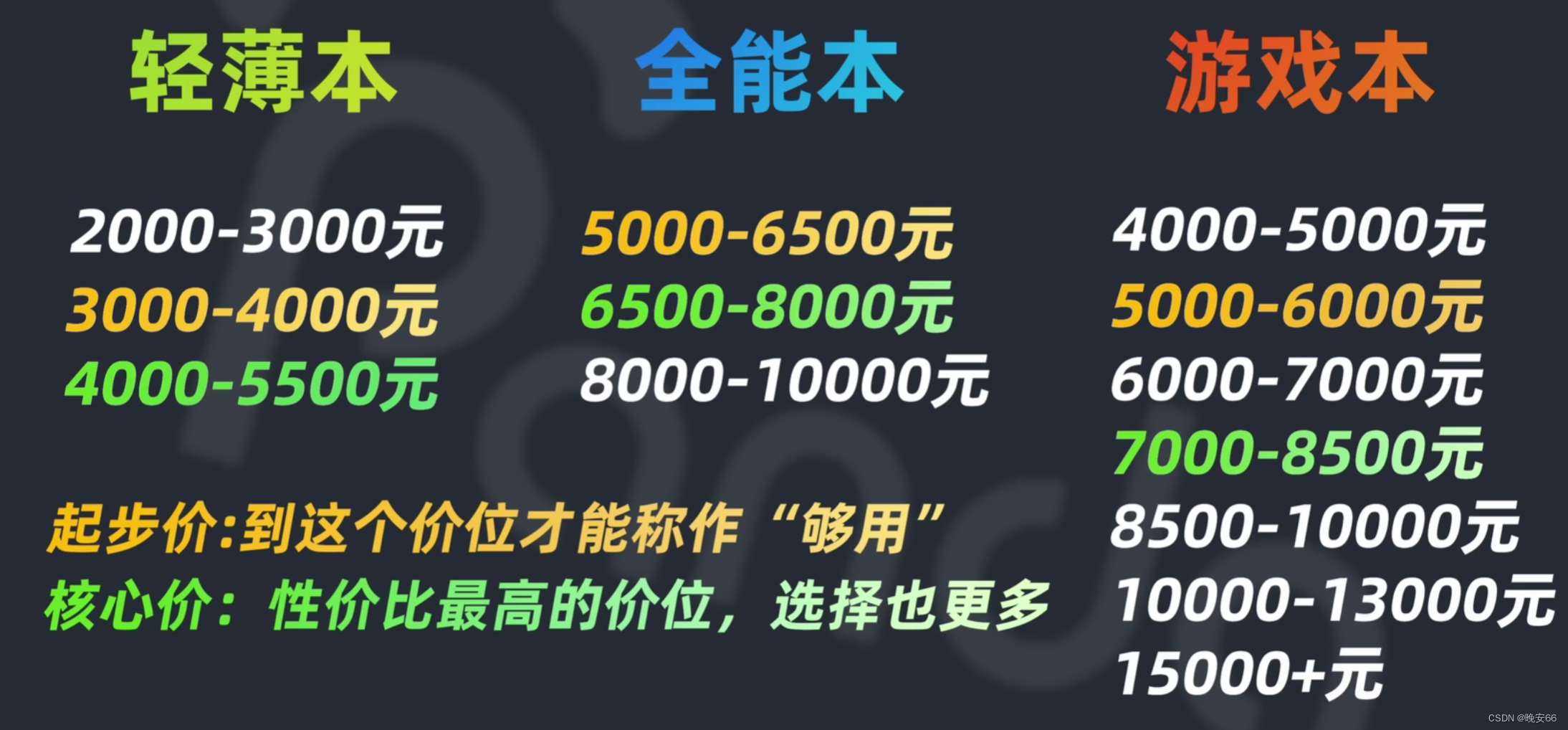
购买渠道推荐某东的官方自营店。如下图所示:
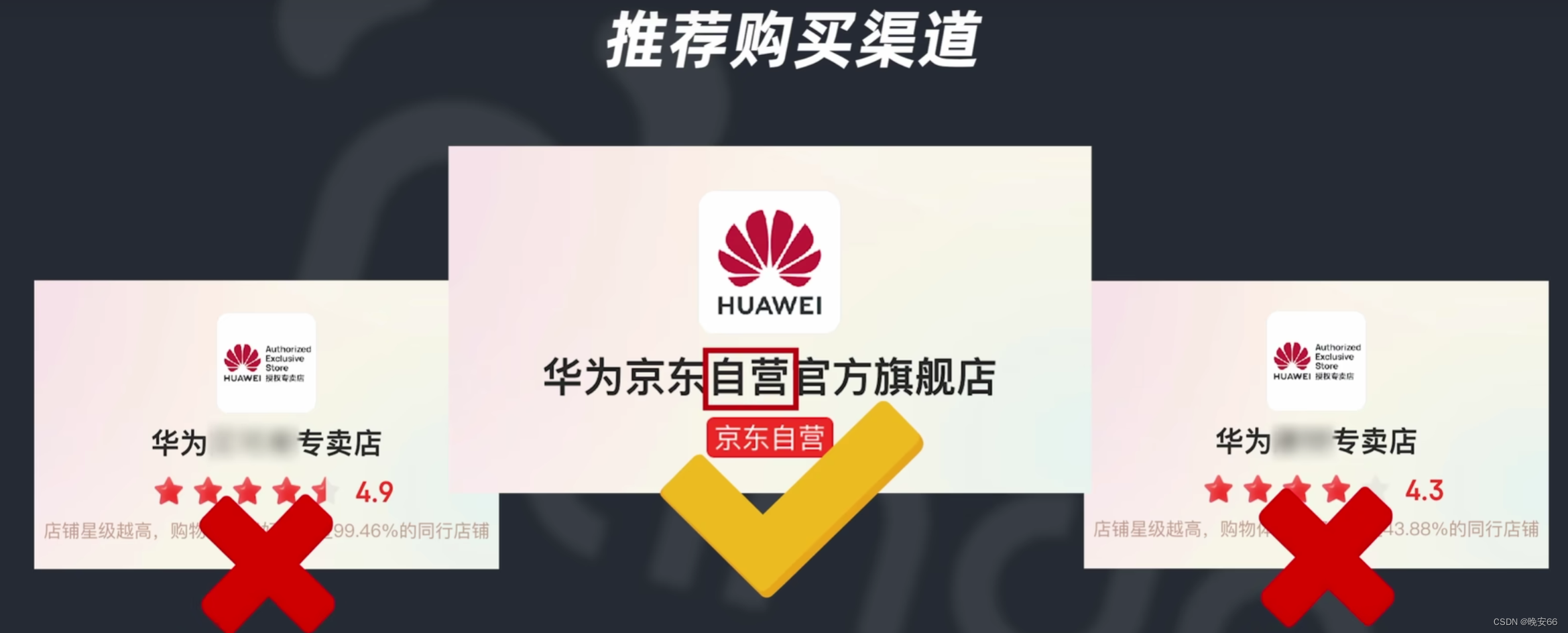
1.3 性能指标
笔记本电脑一般我们会看CPU、GPU(显卡)、内存、硬盘、屏幕、体积、适配器等参数。
目前CPU主要产商有Intel和AMD,CPU的性能可以通过CPU天梯图查看,CPU有时还会带一些字母,字母的含义可以看这篇文章处理器后面的字母什么意思?。GPU的话主要是英伟达和AMD这两家产商,也可以看GPU天梯图。
1.4 其他
除了性能指标以外,我们选购时还看电脑的售后处理,线下维修点等等因素。
二、台式电脑DIY
台式电脑一般会关注以下几个参数:CPU;主板;显卡;内存;固态;电源;机箱;散热;风扇;显示器。首先确定需求,我的需求是具备显卡,能够玩大型3A游戏,办公(主要用来跑深度学习代码)等等。预算在6-8K。
2.1 CPU
快科技CPU天梯图,超能网CPU天梯图。CPU具有一些重要的基础参数,下面详细来介绍。
核心数和线程数:一般来将线程数都会大于核心数量。英特尔intel提出了超线程技术,超线程技术是一项硬件创新,允许在每个内核上运行多个线程。实际上就是把多线程处理器内部的两个逻辑内核模拟成两个物理芯片,让单个处理器就能使用线程级的并行计算。但是,超线程的性能并不等于两个CPU的性能,当两个线程同时需要某个资源时,其中一个线程必须让出资源暂时挂起,直到这些资源空闲以后才能继续。根据intel和AMD的说法,超线程大概最多能提高20%-25%的性能。以i7-10700k为例,他有8个物理核心和16个线程,这样算下来,8个物理核心通过超线程技术以后大约等于10个物理核心。
频率和加速频率:还是以i7-10700k为例,他的基础频率是3.8GHz,加速频率是5.1GHz。频率越高,CPU的性能越好。通过CPU超频,我们可以把CPU核心的频率从基础频率提升高加速频率上来,但是这个加速频率不是所有核心都能达到的频率,而是同一时间内只有1-2个核心才能达到的频率。
IPC:咱们可以把IPC理解为CPU核心工作的效率,效率越高越好,在相同核心、相同频率的情况下,IPC越好,CPU发挥的性能越好。
CPU的品牌主要有intel和AMD。这两家都有各种各样的CPU型号,相信小白会被他们的名字所困惑。下面博主介绍他们的命名规则,帮助大家选择适合的CPU。以Intel 酷睿 i5 9400F为例:
-
lntel:英特尔,品牌名
-
酷睿:系列名称,除了酷睿系列外还有至强、酷睿、赛扬、奔腾、凌动……
-
i5:CPU定位,分为i3,i5,i7和i9分别是低端,中端,中高端,高端。
-
9:代表第几代,这里就是第九代
-
400:代表级别,一般来说,其他都相同的情况下,数字越大,性能越强
-
F:代表特性后缀,分为笔记本和台式机,具体如下:
笔记本:
L:代表低电压版CPU,发热量与标准版相比大约只有一半
U:代表超低电压版CPU,发热量和功耗比L系列还要低
Y:代表超低功耗版CPU,发热量和功耗比U系列还要低
H:代表CPU无法更换和升级,笔记本上常见
M:代表标准电压CPU
Q:一般为四核CPU
X:一般为4核心8线程的旗舰机CPU
HQ:一般为四核CPU且CPU无法更换和升级
MQ:代表移动四核,CPU可更换
XM:代表四核心八线程,属于顶级CPU,处理器可超频
…………台式机:
X/XE:代表顶级至尊皇帝版CPU
K:代表开放倍频以供用户超频,即不锁频,可超频
S/T:代表节能版CPU,功率相较于不带后缀的略低,相应的频率也降低
R:代表该CPU采用了当代性能最高核显,常出现在一体机和迷你主机上,无法更换和升级
C:只出现在5代CPU中,CPU性能有所退步,但有最强集显CPU性能
F:代表无核显的CPU,需搭配独立显卡,这种CPU功耗小,发热低,价格也稍低
AMD这边以AMD-锐龙-R5-3600X为例: -
AMD:AMD, 品牌名
-
锐龙: 代表系列名称,有霄龙、锐龙Pro、锐龙线程撕裂者、锐龙、速龙、羿龙、闪龙、毒龙、炫龙……
-
R5: 产品定位,R3,R5,R7,R9,数字越大就越高端。(R代表锐龙系列)
-
3: 代表第几代,这里是第三代。
-
600: 代表级别,一般来说,其他都相同的情况下,数字越大,性能越强。
-
X:代表特性后缀,高频版
XT:工艺改进高频加强版
G:带核显的APU
M:移动版
E/B :低功耗版
不同定位、不同代的CPU不能以数字简单的区分性能,需要看具体的型号例如i5-7500不如i3-8100。不知道具体性能如何可以参照CPU天梯图。下面也给出生产力和游戏需求的CPU推荐(时间为2021年9月)。

游戏CPU推荐(时间为2021年9月):
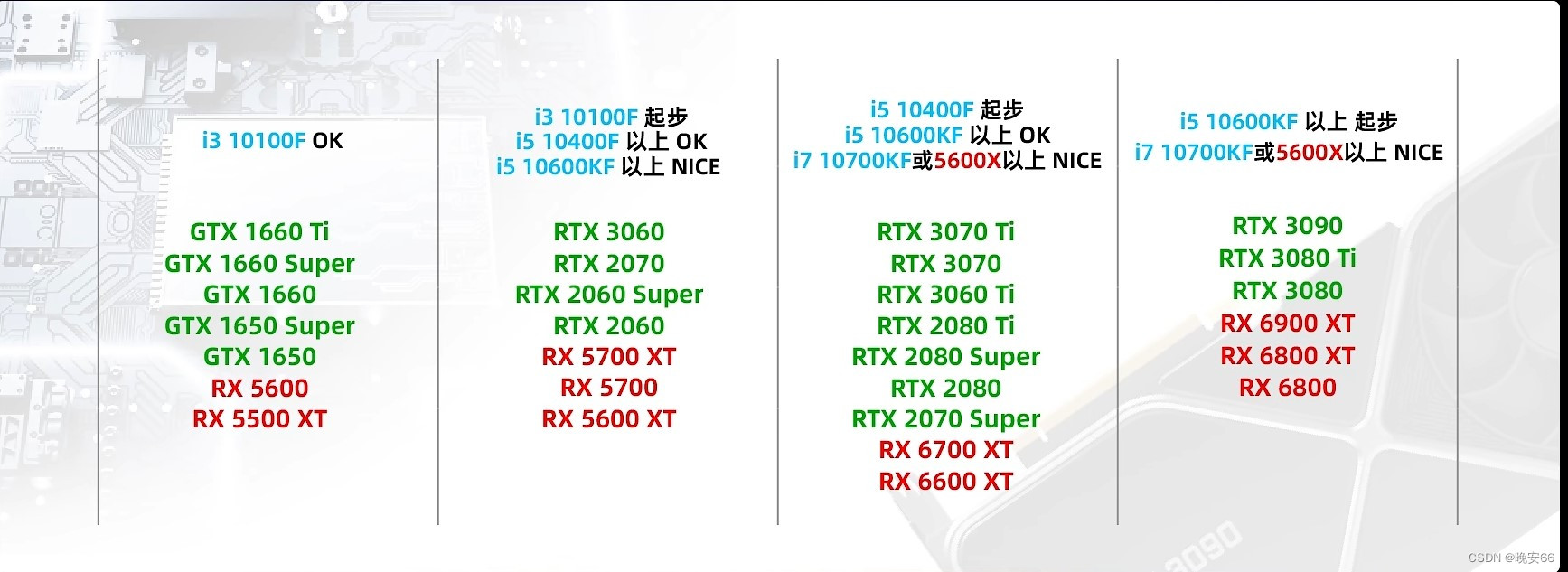
2.2 显卡
快科技GPU天梯图,超能网GPU天梯图。显卡的主要参数有显卡架构、制作工艺、流处理器、核心频率、显存类型、显存带宽、显存容量、光线追踪和DLSS技术、多卡互联和显卡品牌。下面我们一一介绍:
显卡架构:显卡架构就是体系结构,是显卡制造商为属于同一系列的显卡产品提供的规范,一般不同品牌(NVIDIA和AMD)或者不同代数,产品的架构也是不同的。NVIDIA和AMD会不断推出新一代的显卡芯片,架构也会随之改进与升级,一般来说,显卡架构越新性能越好。例如RTX4070的性能就比RTX3070好。
制作工艺:制程工艺是指制造显卡芯片时的集成电路精细度,工艺制程越先进,就能缩小晶体管的体积,相同面积的晶圆就能集成更多的晶体管,从而提升性能,同时有效降低处理器功耗和发热量,在架构上也得到进一步升级。例如22nm、12nm、7nm(纳米),这个数字越小代表制造精度越好。
流处理器:我们在参数中看到的CUDA核心,就是所谓的流处理器(渲染管),简称SP,理论上流处理器数量越多代表性能越高,显卡画图的能力就越强,其速度也越快。如果对比两款显卡流处理器数量时,只有相同架构下对比才有意义,不同架构下来对比流处理器是完全没有参考价值的。
核心频率:我们常见的显卡参数中,还可以看见如DDR3:1.4ns这类参数,这里的DDR3表示的则是显存类型,而后面的1.4ns表示的则为显存速度,显存速度一般以ns(纳秒)为单位,越小表示显存的速度越快,显存的性能越好。
显存类型:显卡上采用的显存类型主要有SDR、DDR SDRAM、DDR SGRAM、DDR2.GDDR2.DDR3.GDDR3.GDDR4.GDDR5。其中,现在主流的已GDDR3和GDDR5为主,不同的显存类型,传输效率都不一样。
显存频率:显存频率是指默认情况下,该显存在显卡上工作时的频率,以MHz(兆赫兹)为单位。显存频率一定程度上反应着该显存的速度。显存频率与显存时钟周期是相关的,二者成倒数关系,显存的理论工作频率计算公式是:显存理论工作频率(MHz)=1000/显存速度*2。
显存位宽:显存位宽是显存在一个时钟周期内所能传送数据的位数,位数越大则瞬间所能传输的数据量越大。常见的显存位宽有64bit,128bit,256bit,320bit和512bit,从显存位宽上我们也可以判断一张显卡的级别,通常来说,显存位宽越高的显卡级别越高。而一张显卡的显存位宽,一般是由显卡核心的显存位宽控制器决定的。
显卡带宽:指图形芯片与显存之间一次可读入的数据传输量,它是决定显卡性能和速度的主要因素,代表显存的数据传输速度,这里说明下,显卡位宽和显卡带宽是两个不同的概念的,不过两者的关系也联系紧密,在显存频率相当的情况下,显存位宽将决定显存带宽的大小 其计算公式为:显存带宽=工作频率×显存位宽/8。
目前能够设计制造高性能显卡核心的厂家主要有英伟达和AMD,显卡核心又称为图形处理核心。以英伟达为例,英伟达每隔1-2年都会推出全新架构,性能更强的显卡核心,然后用精湛的刀法分割出丰富的产品线,分别满足不同需求、不同价位的用户。这种叫做公版显卡,比如4090,4090Ti, 4080,4080Ti。
英伟达还会挑选一些有实力有技术的厂商,例如华硕,微星,铭瑄,七彩虹,影驰,索泰,映众,耕升等等,然后把公版显卡核心供应给这些产商,由这些厂商再生产(属于是二次加工)出来的显卡就叫做非公显卡。从丐版到旗舰版体型越来越大,散热性能越来越强,外观越来越风骚,出厂的最大加速频率越来越高,显卡供电越来越强,一言以槪之就是越来越强,越来越贵。但是加再多的特技也改变不了它的核心都是RTX3070的事实,没钱买个丐版也能用,旗舰版性能和丐版性能差个5%左右。显卡当中A卡是指AMD芯片的显示卡,N卡是指NVDIA芯片的显示卡。
AMD的情况和英伟达差不多。
英伟达的显卡在机器学习和光线追踪方面都具有优势,因此博主会选择英伟达的显卡。英伟达在20系列显卡引入了光线追踪技术,加上光追技术之后显卡的前缀从GTX变成了RTX。光线追踪技术可以让游戏画面更加逼真,但是目前市面上支持光追的游戏还是比较少,大半是3A大作。
在补充一点,3A游戏指的是开发成本高,开发时间长,开发团队大的单机游戏,所谓3A其实是一种美式概念,3A(AAA)代表着美国最高等级,当然你也可以理解为A lot of time/resources/money,算是一种比较抽象的概念。

关于显卡的选择大家主要是依据需求和预算。还有一些朋友可能有生产力方面的需求,比如要使用adobe全家桶之类的软件。因为博主没有这方面的需求,这里不考虑,就放张图给大家参考一下(时间为2021年9月)。
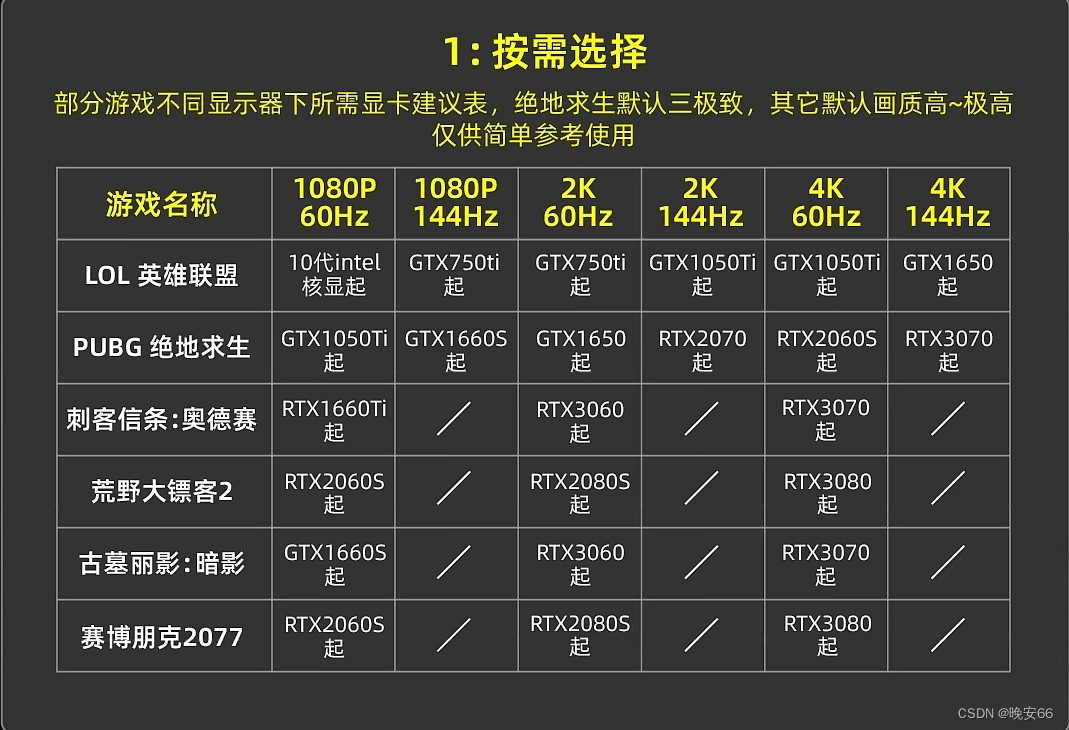
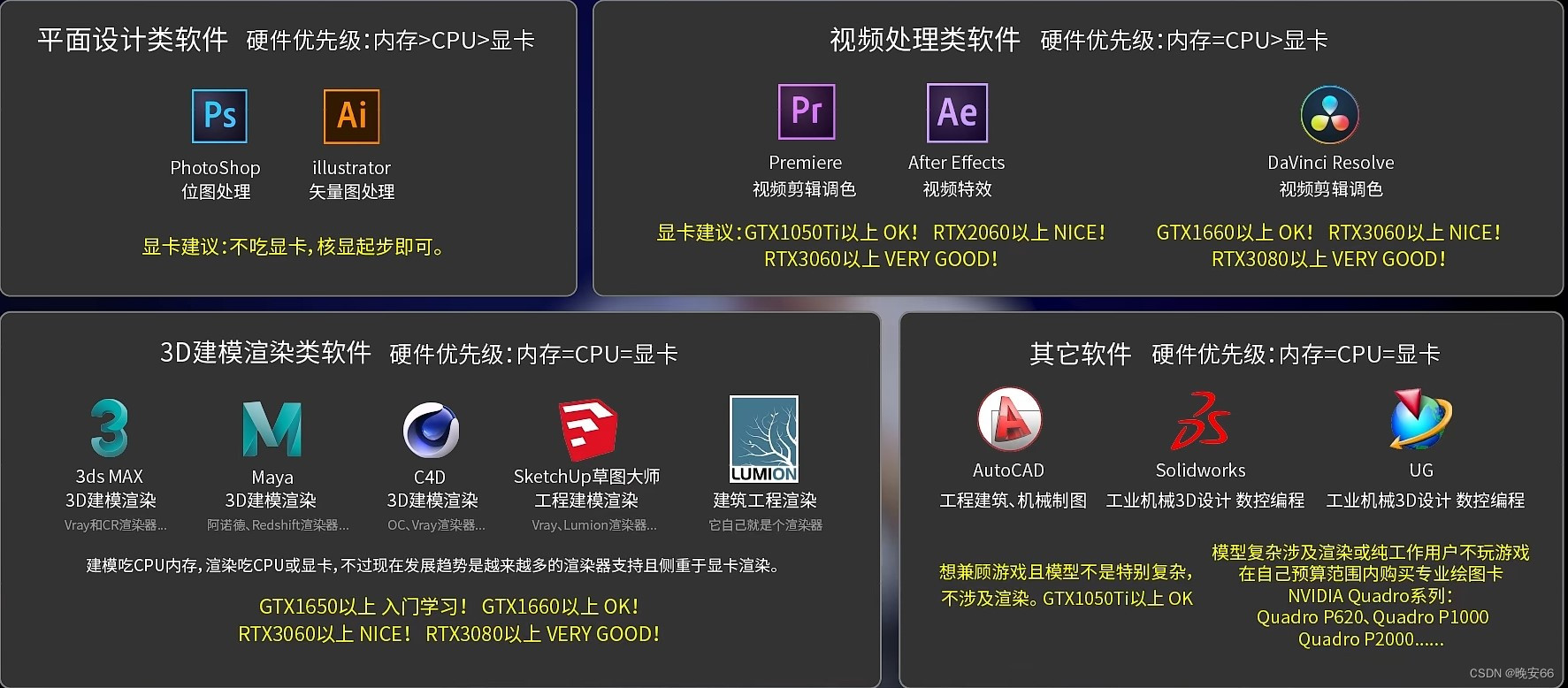
4060,4060Ti值得购买的是巨齿鲨、雪豹、七彩虹战斧、铭瑄电竞之心;4070,,4070Ti值得购买的有华硕TUF,金属大师,七彩虹的Ultra和AD oc。质保的话优先选择个人送保。

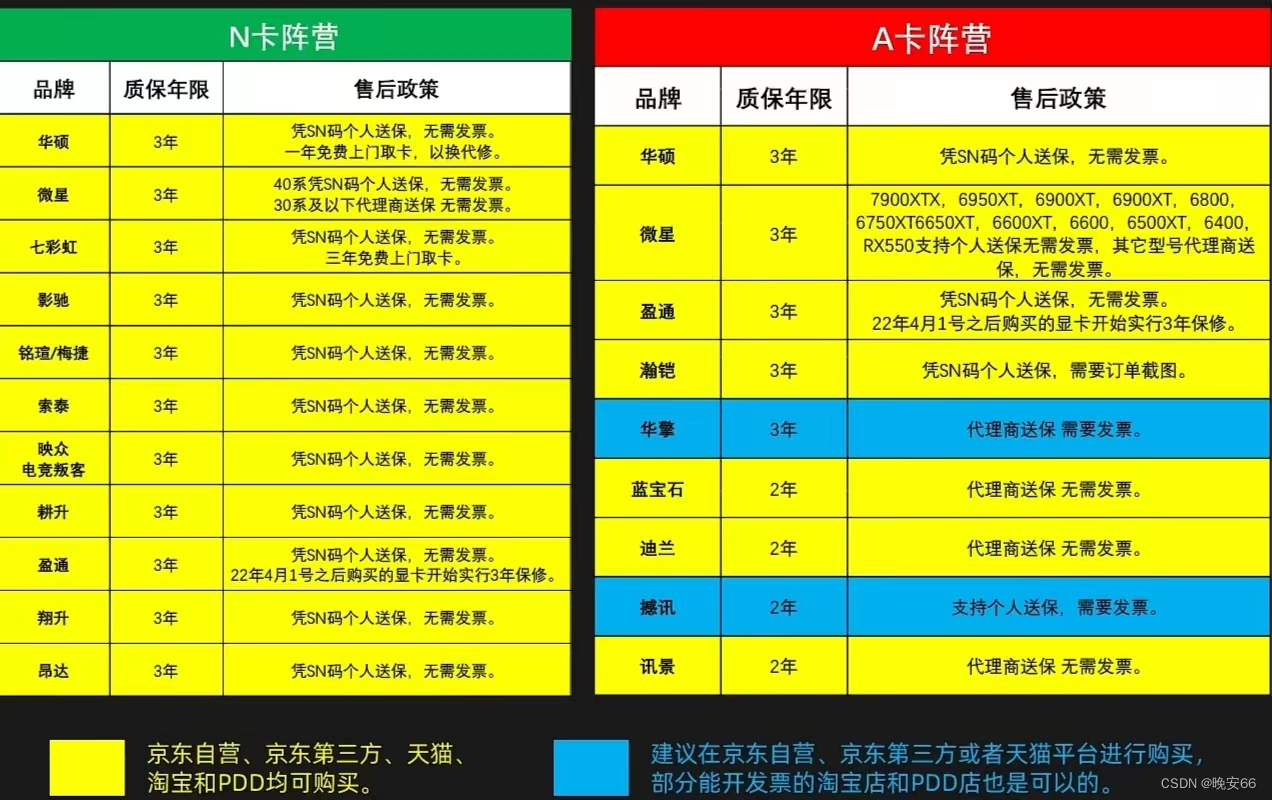
2.3 主板
主板有ATX版型,MAtX版型,ITX版型,分别对应俗称的大板、中版、小版。和显卡一个套路,产商也会根据不同的需求,不同价格生产出不同型号的主板。绝大多数产商会按照高端主板做大版,中端主板做中版,低端主板做小版的产品思路。从小版到大版,它的做工用料越来越豪华,供电越来越强,供电的散热片越来越大,PCIE插槽数量越来越多,扩展性越来越强(接口数量更多)。主板这块就不分游戏需求和专业需求的人群了,就看预算,预算够多可以寻求用料更猛的主板。这里推荐微星和华硕这两家的主板(时间为2021年9月)。
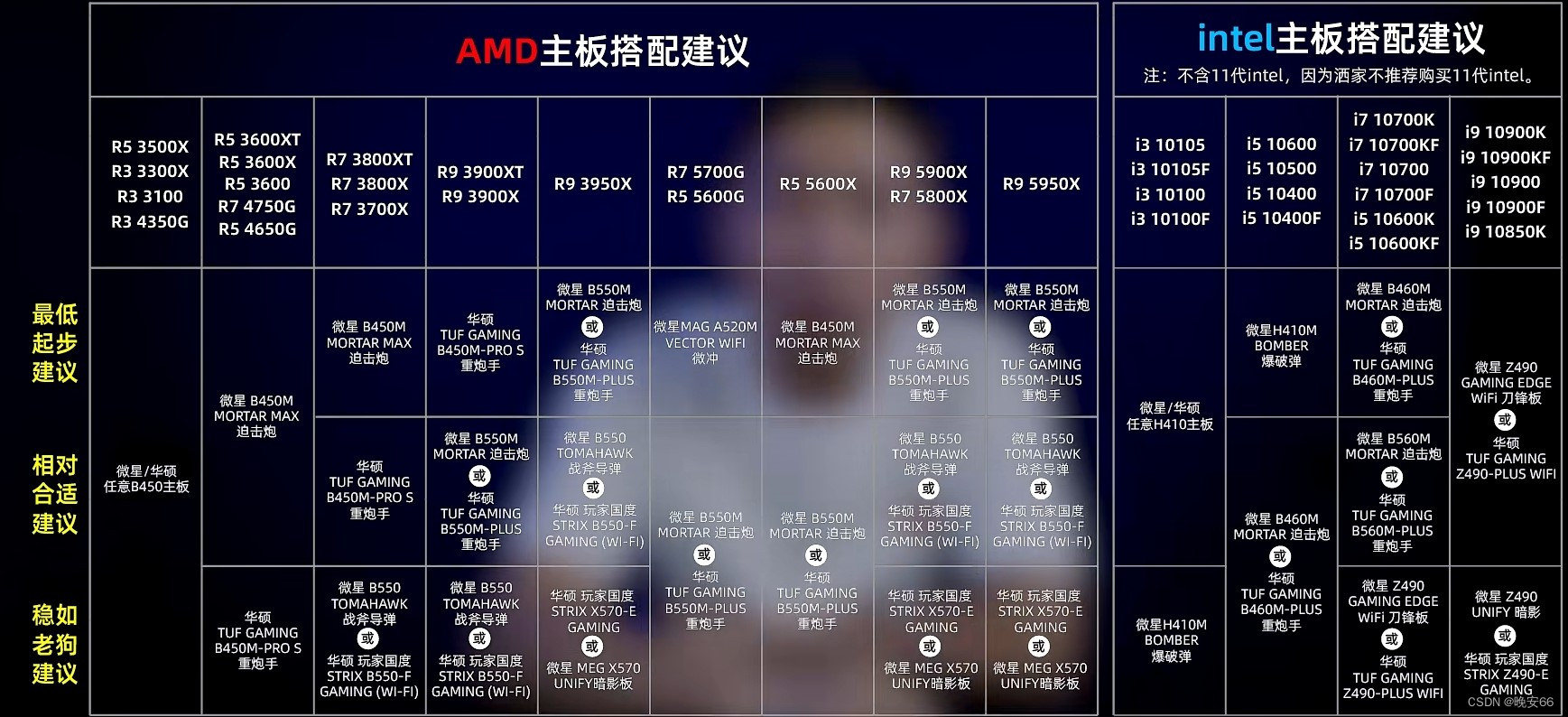

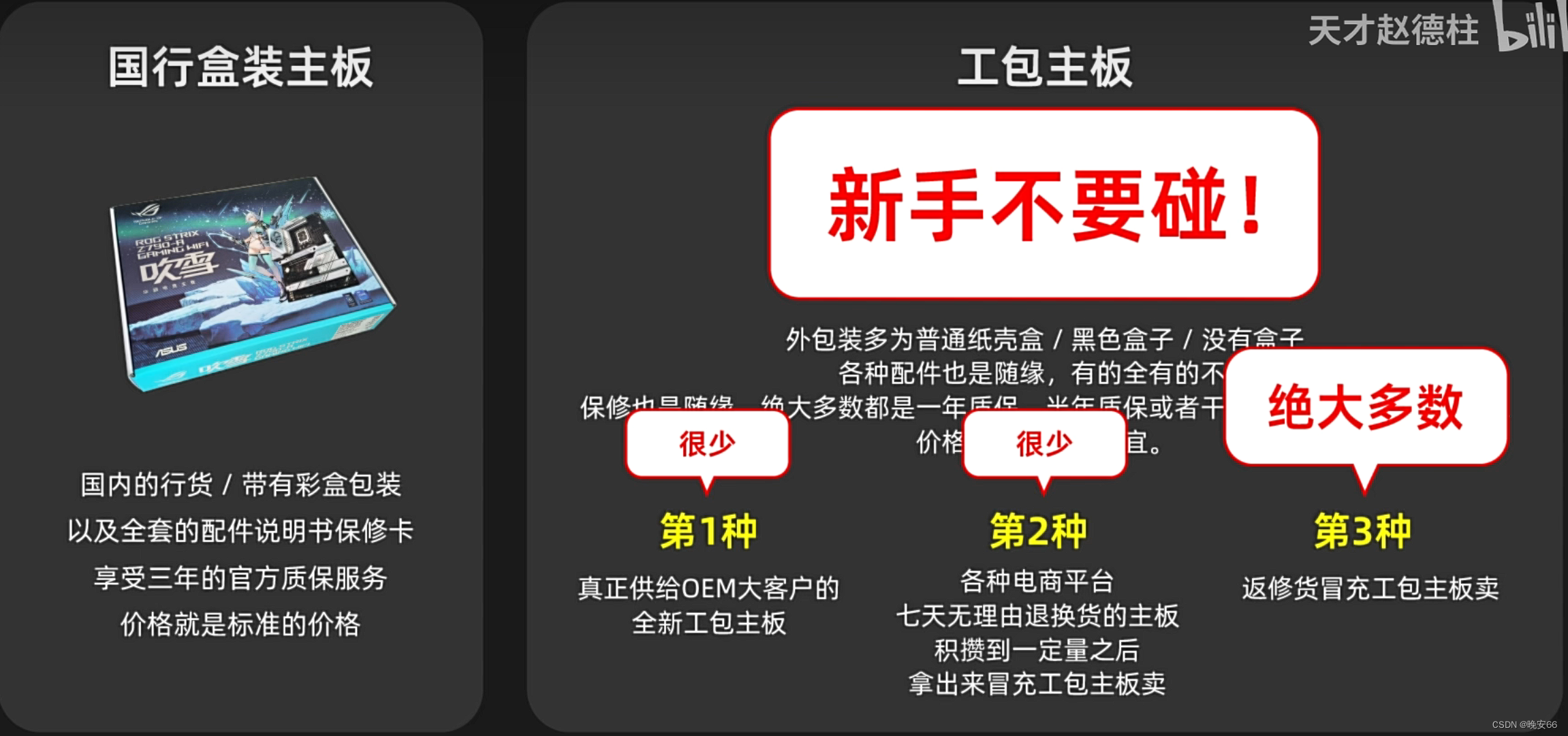
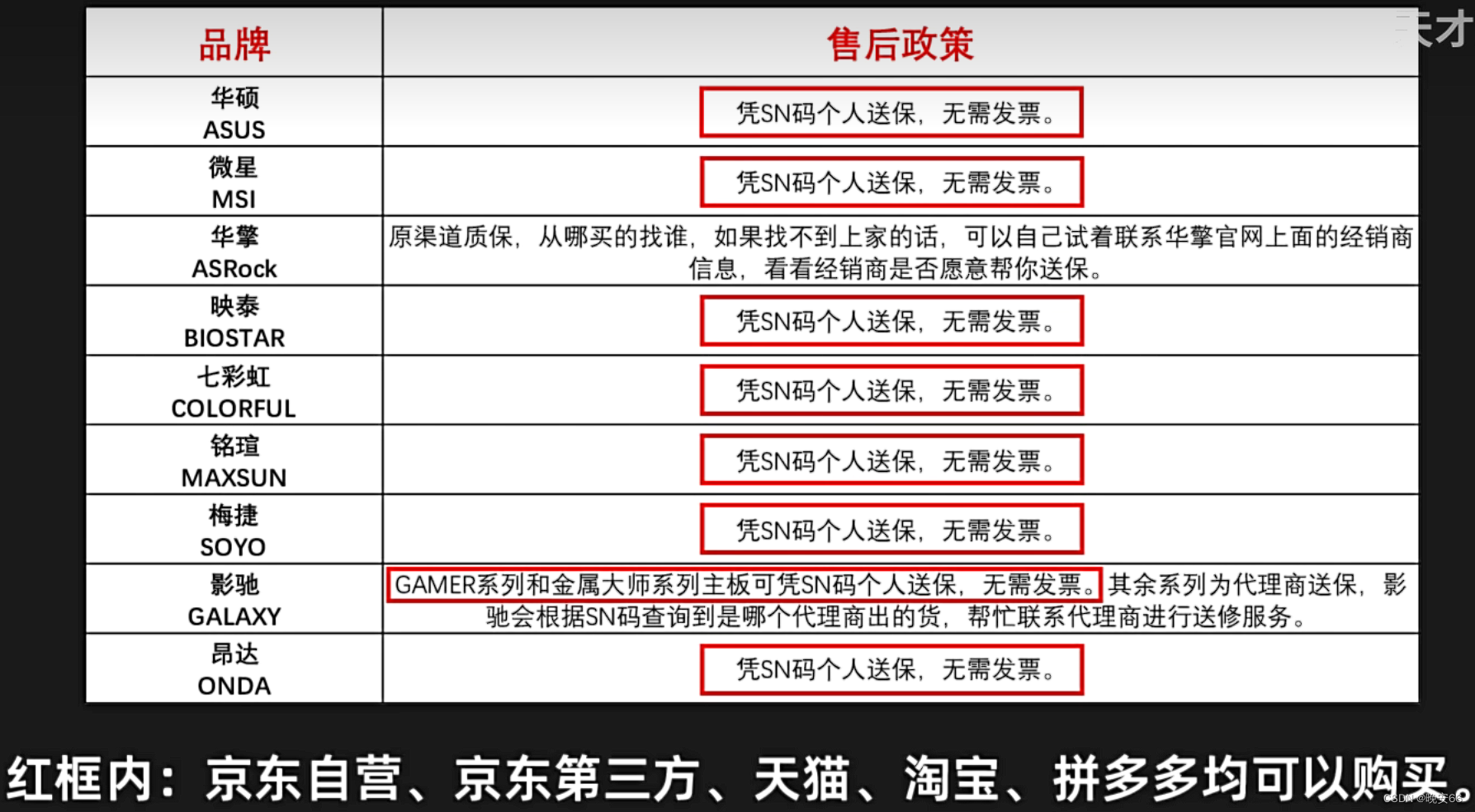
2.4 内存
内存DDR4和DDR5两种类型,再根据内存大小划分可以分为单条8G,单条16G,单条32G。DDR4常见的频率(DDR speed)有2400MHz,2666MHz,3200MHz,3600MHz,3733MHz,4000MHz不等,其中2400MHz和2666MHz算是普通频率,3200MHz以上就算是高频内存了。更高的频率和带来更高的性能表现,对游戏玩家来说就代表着更高的帧数。但是一般频率过了3600MHz以后,性能提升不太明显,价格也越发昂贵。
在买内存条时需要注意以下几点:
- 1、不要混用内存:尽量不要混用不同品牌不同型号不同容量不同频率的内存条,可能会影响兼容性和稳定性。所以尽可能买套条,能够保证同一个批次前后脚出来的产品。
- 2、能双不单:普通消费平台的内存通道都是双通道,一根内存只能走双通道,所以双8G比单16G效能高很多。
- 3、能二不四:对于追求高频或者手动超频的玩家,能插两根就别插四根,因为内存数量越多,同步就越困难,也就越难冲高频。例如要32G的内存,可以买两根16G,不要买四根8G。
目前16G的内存可以满足大部分游戏玩家的需求,因此博主就购买了两根8G内存条。
专业需求(时间为2021年9月):
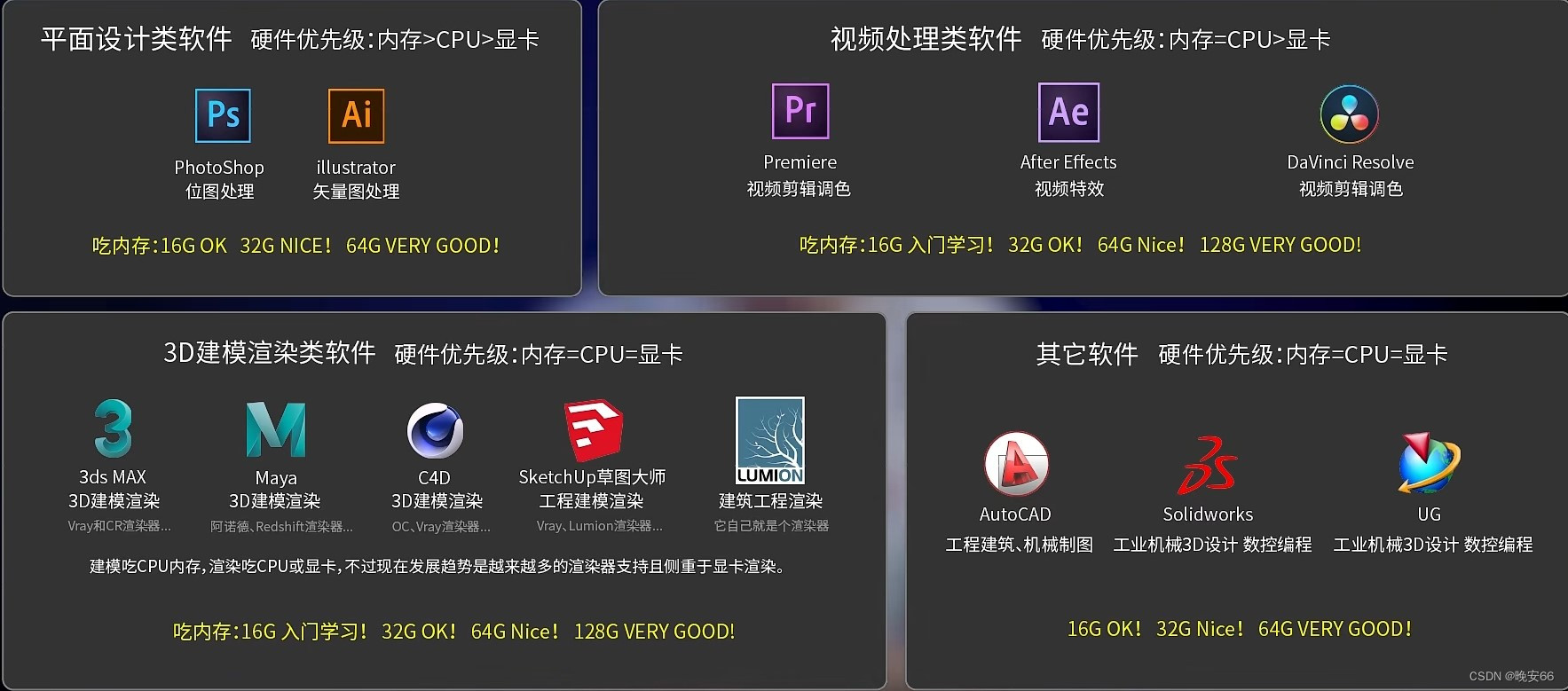
2.5 固态
固态硬盘是硬盘的一种。硬盘可以分为机械硬盘和固态硬盘。机械硬盘价格低,容量大,损坏后易于数据恢复,缺点是读写数据慢(150MB/s)。固态硬盘读写速度快(500-7000MB/s),价格贵,容量较小,损坏后极难恢复数据。固态的具体分类:

固态硬盘目前使用的颗粒有MLC(极为少见),TLC(主流),QLC(比较拉胯)。因此博主选择TLC主流的固态硬盘,这里博主推荐普通款PCIE3.0固态硬盘,读写速度比SATA快很多,并且性价比相对高。机械硬盘目前市场上有CMR(传统垂直磁记录)和SMR(叠瓦垂直磁记录)两种。博主选择的是CMR机械硬盘。固态硬盘水比较深,上一刻还是人人称赞的性价比之王,下一刻就被抓包偷换用料,性能下降。这个防不胜防,购买之前需要多看测评。
固态硬盘可以用来存放系统、软件、游戏,可以大幅度提高系统流畅度和软件加载速度。机械硬盘可以作为仓库盘,用来存放学习资料和重要文件。
2.6 电源
目前厂家宣传最多的认证标准就是80PLUS认证,这个认证标准是由美国能源署出台的一项关于PC电源认证标准,目的就是降低能耗,节能减排。电源所标准的瓦数是能够给其他模块供电的瓦数,是转化之后的瓦数。市面上由三种电源,直出电源、半模组电源、全模组电源。直出电源一般出现在中低端电源上,线是焊死的。全模组电源一般出现在中高端电源上,用多少线就插多少线。半模组就是在直出电源和全模组电源之间,部分线固定,部分线自由。
主机当中有两个吃电大户,一个是CPU一个是显卡,电源的瓦数主要就根据这两个来决定。装机博主有时候会推荐高瓦数的电源,很多人觉得没啥必要。但是其实有这个必要,显卡的的瞬时功率变化远远要比我们想象的剧烈的多,偶尔几毫秒远远高出官方宣传的功耗,在这种情况下电源如果瓦数不够,时不时就得硬挺着这几毫秒过载的工作,对电源来说是一种透支,挺不住时就会保护性断电重启,甚至烧毁(炸机)。瞬时功耗的持续时间是毫秒级,有些电源的过载保护触发时间比瞬时功耗的时间更长,这个瞬时功耗就被电源硬挺下来了。长此以往是一个隐患,会影响电源寿命。另外,电源自身也有一定的过载能力,用料越优质的电源过载能力越强,有些大厂的650W电源甚至能当成750W电源使用,被人们成为反向虚标。
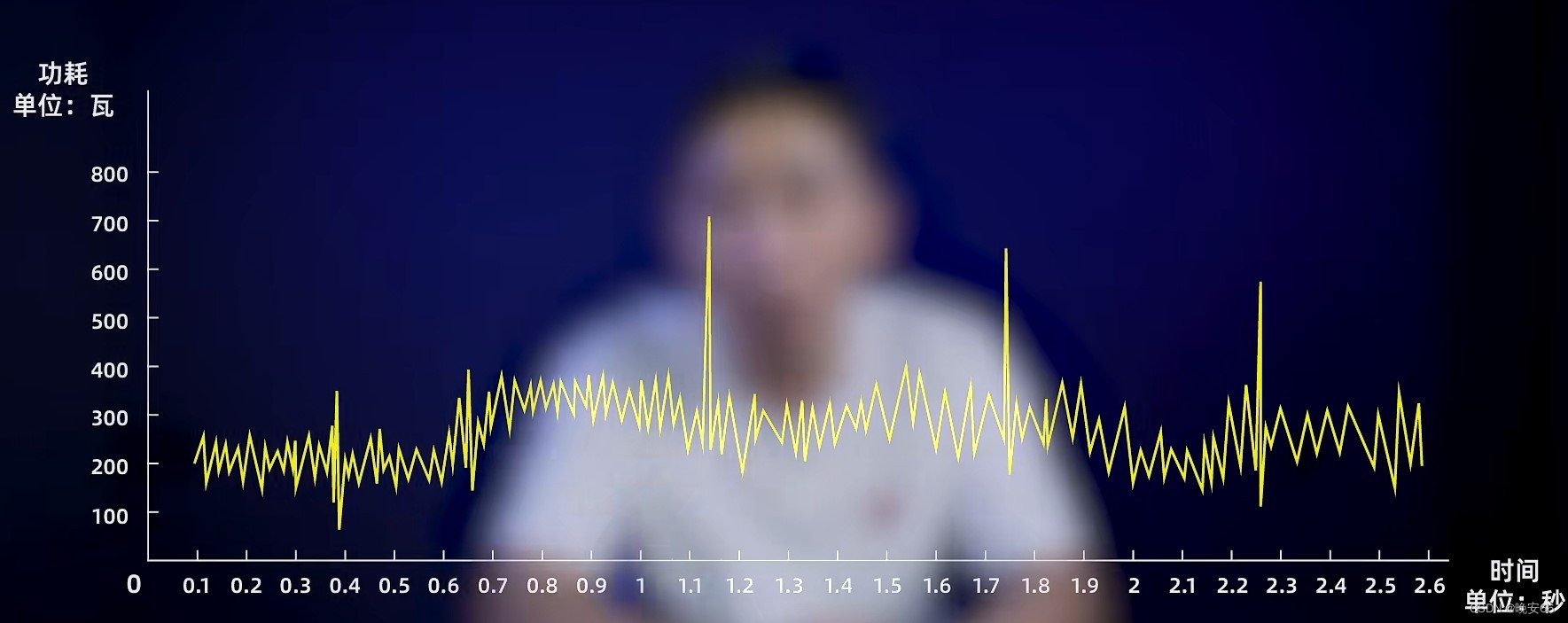
目前电源产商主要有下面几类,价格最好5毛一瓦起步、7~8毛1瓦为不错、1元1瓦为最佳,并且起码5年质保。如果还不放心,可以看看专业的电源评测再购买。
- 第一类:台湾省品牌、具备自主研发生产能力、几乎不存在拉胯产品、口碑不错的品牌有:海韵、振华。
- 第二类:台湾省品牌、具备自主研发生产能力、中高端产品还不错、口碑还行的品牌有:全汉。
- 第三类:台湾省品牌、不具备自主研发生产能力、找其他厂家代工、几乎不存在拉胯产品、口碑不错的品牌有:华硕、银欣。
- 第四类:台湾省品牌、不具备自主研发生产能力、找其他厂家代工、中高端产品还不错、口碑还行的品牌有:酷冷至尊、TT。
- 第五类:美国品牌、不具备自主研发生产能力、找其他厂家代工、中高端产品还不错、口碑还行的品牌有:海盗船、EVGA。
- 第六类:大陆品牌、具备自主研发生产能力、中高端产品还不错、口碑还行的品牌有:长城、航嘉。
- 第七类:大陆品牌、不具备自主研发生产能力、找其他厂家代工、中高端产品还不错、口碑还行的品牌有:鑫谷。
2.7 机箱
喜欢什么样的买什么样的就行。但是需要注意以下几点:
- 1、主板兼容性:主板大小和机箱大小要适配。
- 2、显卡兼容性:注意显卡长度和机箱的显卡最大兼容长度。
- 3、散热器兼容性:散热器的高度、水冷散热器的型号都要与机箱兼容。
- 4、硬盘位数量:要和机箱硬盘位数量一样
- 5、机箱是否闷罐:如果配置比较高,功耗比较大,可以有限选择前面板开孔,风道通透的机箱,优秀的风道会对机箱的散热大有帮助。
2.8 散热
目前市面上的散热器有两种,一种是一体式水冷散热器和风冷散热器。目前水冷风扇已经出到480水冷。需要注意一旦水冷出现漏液,将损坏显卡和CPU等等诸多重要配件,最好购买漏液包赔的水冷。

2.9 风扇
风扇是指机箱风扇,为机箱提供散热。风扇对于机箱风道的搭建起到非常重要的作用,越是高端的配置,需要越顺畅的风道。市面上最常用的风扇是12cm的风扇,大4D接口风扇一般会出现在中低端机箱的附赠里面,小3pin接口风扇支持DC电压调速,小4pin接口风扇支持PWM脉冲调速。小4pin接口风扇在这三类风扇当中属于最高级的。博主这里建议,除非是购买机箱送的,否则只要自己购买风扇一定要买小4pin接口风扇。

具体风扇个数:

2.10 显示器
三、购买平台
3.1 京东自营
这种是带有京东自营标识的店铺,京东发货,由京东集团或者自营店提供售后服务。比如华硕京东自营旗舰店,微星京东自营旗舰店。这类店铺又可以细分为两种,在商品的详情页面,我们可以看到:一种是有京东发货,并提供售后服务,这种是京东集团直接对你负责;另一种是由京东发货,某某京东自营旗舰店提供售后服务,这种是自营店是京东的联合品牌方对你负责。京东自营店比较靠谱,但是缺点是买的贵,但偶尔也会有促销活动,甚至比淘宝、拼多多还便宜。
3.2 京东第三方店
京东平台上,除了京东自营店以外的店铺。由各自的店铺提供售后服务,也有两类,一类是有京东发货,某某店提供售后服务;另一类是某某店发货并提供售后服务。极少数是厂家自己开的,大部分是省级、市级、县级硬件经销商开的,可以通过店铺的营业执照查到。一般来说京东第三方店铺要比京东自营店便宜一些,但还是比淘宝贵。
3.3 天猫店和淘宝店
天猫店是阿里巴巴旗下天猫平台上的店铺,由各自店铺提供售后服务。淘宝店是由海量的个人卖家,很多中小型的硬件经销商,少数大型硬件经销商组成的,成分复杂,鱼龙混杂,鱼多龙少。淘宝店的硬件日常价比较便宜。
3.4 拼多多
拼多多平台上的店铺,由各自店铺提供售后服务。主要由海量的个人卖家,很多中小型硬件经销商,少数大型硬件经销商,极少数厂家自己开店,和淘宝店一样,成分复杂,鱼龙混杂,鱼多龙少。
四、博主的配置

4.1 查验真伪
SN码验证

相关网站
- 英特尔酷睿:https://www.intel.cn/content/www/cn/zh/support.html
- 铭瑄SN码验证:https://www.maxsun.com.cn/sncheck/
- 七彩虹SN码验证:https://www.colorful.cn/home/sn
- 金百达SN码验证是通过微信公众号:
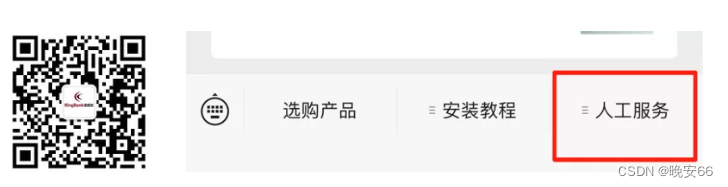
- 铠侠SN码验证:微信公众号
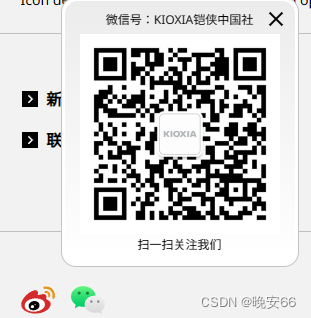
- 利民SN码验证:https://my.thermaltake.com/csHow.aspx
- 雅浚散热是在官方旗舰店买的,应该没有问题(网上搜了一下, 没有找到雅浚的官网,新品牌)。
- 先马的机箱和风扇也都是在旗舰店买的。
4.2 硬件安装
装机视频是参照B站硬件茶谈的视频:【装机教程】全网最好的装机教程,没有之一。
按照步骤一步一步来,不要急,不要大力出奇迹,硬件没有安装错且硬件无质量问题就能一次点亮。
4.3 软件安装
安装系统
硬件装完以后我们安装系统,插入制作好的系统U盘一直点击下一步即可。
关于U盘的制作可看其他博主的文章:使用U盘重装Windows10系统详细步骤及配图【官方纯净版】。
磁盘分区
进入系统首先进行磁盘分区,具体教程参照:Windows磁盘分区详尽教程(无需第三方工具篇)。
硬件压力测试
- 下载图吧/卡吧工具箱(官网貌似是卡硬工具箱),图吧工具箱。
- aida 64单烤FPU(测试CPU稳定性,散热布局合理性)/furmark GPU甜甜圈(测试GPU(划重点)稳定性,机箱风道合理性),观察CPU,GPU,主板(芯片组)温度。单烤80°以下算正常,80°以上要考虑散热是否正常。
- 测试内存
一.CPU-Z(查看内存参数)
二.MemTest(测试内存稳定性)
三.win 10任务管理器(查看内存是否吃满) - 测试SSD/HDD
一.AS SSD Benchmark(测试SSD速度与质量;检验SSD是否4k对齐;检验主板SATA接口为几代)
二.HDtune(测试HDD坏道及健康状态) - 系统优化
一.自动更新on(防病毒)
二.杀毒软件no【除火绒外】(没必要)→win 10自带足够
三.各种设置(没必要)→保证防火墙关闭 - 超频
一.详情见别处教程
二.开机后重复2.步骤
安装常用软件
博主安装了360zip、steam、QQ、微信、腾讯会议、阿里云盘(不限速,比百度网盘好用)、百度网盘(分享资源用的最多的网盘,我不喜欢用,但必须得下)、火绒安全(别的都是垃圾,只有火绒最好用)、酷狗(博主是酷狗的老用户了)、foxmail(管理多个邮箱账号)、爱奇艺万能联播(查看图片、视频、音频播放器)、FoxitReader(PDF阅读器)、向日葵桌面助手。
推荐软件共享园这个微信公众号,上面有office2021全家桶以及visio2021。
安装专业软件
然后就是一些博主需要的专业软件,MATLAB,pycharm等等。
MATLAB安装:学校有购买,直接用学校的网址。
zotero安装:zotero官网上下载安装包,然后同步文献。文献同步到坚果云上去(坚果云官网),有可能同步失败,同步失败的参照这篇博客的处理办法:webDAV验证服务器失败。
Visual Studio安装:Visual Studio官网上下载安装包,然后根据教程安装:Visual Studio 2022安装与使用教程。
pycharma安装:阿里云盘中下载(博主自己保存的资源),安装教程:https://www.cnblogs.com/zhangxiaowai/p/12681270.html。
MathType安装:阿里云盘中下载(博主自己保存的资源)。
桌面美化工具:阿里云盘中下载(博主自己保存的资源)。
未完待续
end
这篇关于【科普】一篇文章搞定台式机和笔记本电脑:需求和预算、主板CPU、显卡内存、固态电源、选购、装机、购买平台、硬件安装、软件安装的文章就介绍到这儿,希望我们推荐的文章对编程师们有所帮助!









